Există mai multe modalități de a obține drivere pentru camera web
- Driverele Microsoft LifeCam sunt gratuite și instalate implicit, începând de la Windows 10 în sus.
- Funcționează bine și vă permit să vă folosiți camera pentru apeluri vocale și video pe produse Microsoft precum Skype.
- Continuați să citiți pentru a afla cele patru moduri prin care puteți instala aceste drivere.
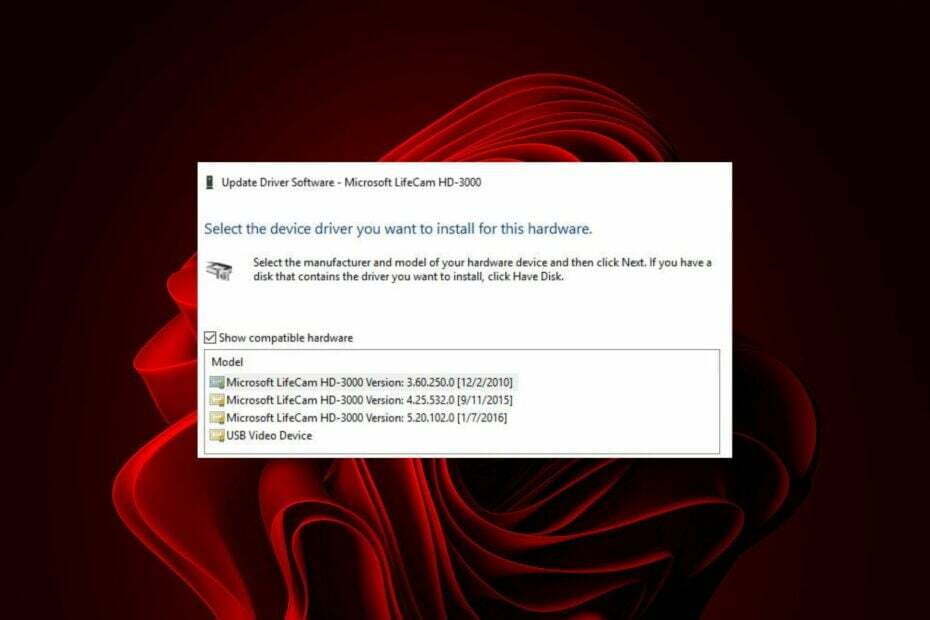
Toată lumea știe să folosească o cameră web, dar ceea ce ar putea să nu știe este că există diferite modele de camere web cu caracteristici și funcționalități diferite. Driverele pentru aceste camere web pot fi foarte utile, deoarece permit o conexiune mai curată la internet și mai multă funcționalitate cu programe.
Driverele Microsoft LifeCam sunt necesare pentru a permite computerului să comunice cu camera și, dacă nu le aveți instalate corect, este posibil ca computerul să nu recunoască dispozitivul. Din fericire, există o mulțime de modalități prin care puteți obține aceste drivere, astfel încât totul să poată funcționa din nou așa cum vă așteptați.
Cerințe pentru portul USB
Este posibil ca porturile USB incompatibile să nu recunoască sau să detecteze camera sau să se deconecteze în timp ce sunteți în sesiune. Software-ul folosește un port USB 2.0 pentru a se conecta la camera web și acesta este necesar pentru o funcționare corectă.
Cum testăm, revizuim și evaluăm?
Am lucrat în ultimele 6 luni la construirea unui nou sistem de revizuire a modului în care producem conținut. Folosind-o, am refăcut ulterior majoritatea articolelor noastre pentru a oferi experiență practică reală cu privire la ghidurile pe care le-am făcut.
Pentru mai multe detalii puteti citi cum testăm, revizuim și evaluăm la WindowsReport.
Dacă nu aveți unul, atunci trebuie să utilizați un hub USB sau să cumpărați un dispozitiv suplimentar care vă va permite să vă conectați camera web.
Cum descarc și instalez driverele LifeCam în Windows 11?
1. Prin utilizarea unui program de actualizare automată a driverelor
Cel mai bun mod de a instala driverele Microsoft LifeCam pentru Windows 11 este utilizarea unui software dedicat. Descărcarea driverelor camerelor integrate poate funcționa, dar driverele care nu sunt de sistem pot prezenta unele probleme.
Pașii sunt destul de standard și oricine știe să descarce software de pe internet ar trebui să poată face acest lucru fără dificultate.
Și odată ce ați descărcat Outbyte Driver Updater, puteți sta pe loc, deoarece vă va detecta automat sistemul de operare și va găsi toate driverele învechite, lipsă sau corupte pentru dvs.
- Descărcați și instalați aplicația Outbyte Driver Updater.
- Lansați software-ul și așteptați ca aplicația să detecteze toate driverele incompatibile.
- Acum, vă va afișa o listă cu toate driverele învechite pentru a le selecta Actualizați sau Ignora.

- Click pe Actualizați și aplicați selectat pentru a descărca și instala cele mai recente versiuni.
- Reporniți computerul pentru a asigura modificările aplicate.

Outbyte Driver Updater
Mențineți-vă dispozitivul sănătos, permițând OutByte Driver Updater să găsească cele mai recente opțiuni de driver.2. Prin utilizarea Windows Update
- apasă pe Windows tasta și faceți clic pe Setări.

- Navigheaza catre Windows Update, și faceți clic pe Opțiuni avansate.

- Acum, faceți clic pe Actualizări opționale.

- Bifați casetele de selectare pentru toate actualizările disponibile sub Actualizări de drivere, și faceți clic pe Descărcați și instalați.

3. Prin utilizarea Managerului de dispozitive
- Loveste Windows cheie, tastați Manager de dispozitiv, și faceți clic Deschis.

- Localizați LifeCam Studio. Ar trebui să fie fie sub aparat foto sau Dispozitive de imagistică intrare.
- Odată găsit, faceți clic dreapta pe LifeCam Studio și selectați Actualizați driver-ul din meniul contextual.
- Selectați Căutați automat drivere și așteptați ca Windows să actualizeze driverele.
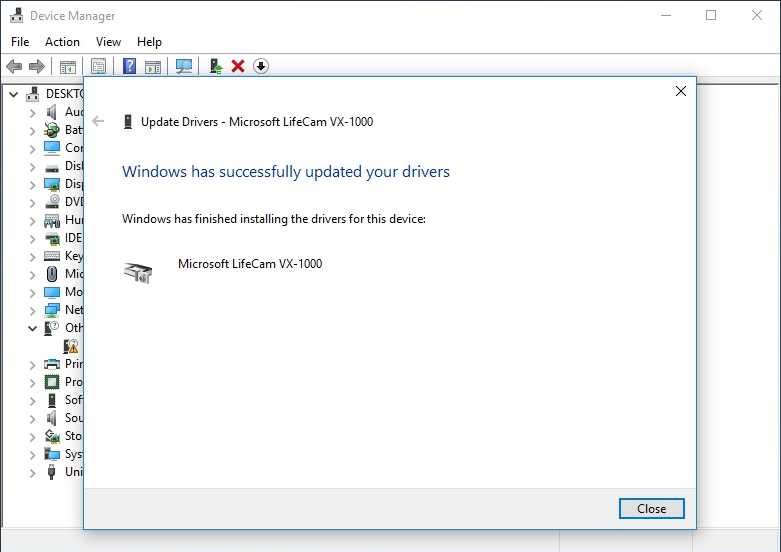
Deoarece uneori Windows vă poate potrivi cu o versiune mai veche a unui driver, veți descoperi că dvs LifeCam Studio nu funcționează. Acest lucru va necesita să descărcați de pe site-ul oficial.
4. Prin descărcare de pe site-ul producătorului
Driverele LifeCam au fost încorporate în Windows 10 și 11 și au suport nativ. Cu toate acestea, este posibil ca unii utilizatori să fie nevoiți să descarce și să instaleze aceste drivere pentru camera lor video.
Acest lucru se poate datora faptului că nu au fost actualizate corect după instalare sau au fost șterse de pe computer. Încă le puteți găsi în Catalog Microsoft Update. Trebuie doar să fiți foarte atenți și să introduceți informațiile hardware pentru a descărca driverul corect.
- Cum să dezarhivați fișierele pe Windows 11
- Cum să faci un program disponibil pentru toți utilizatorii pe Windows 11
- Cum să dezactivați rapid accentele de pe tastatură în Windows 11
- Eroare CredentialUIBroker.exe: Cum se remediază pe Windows 11
- Cum să găsiți fișiere restaurate din Coșul de reciclare pe Windows 11
Care sunt unele probleme frecvente când utilizați camerele web Lifecam Studio?
- Camera web nu funcționează – Cel este posibil ca camera web să nu funcționeze deoarece nu este recunoscut de Windows. Aceasta ar putea fi o problemă de compatibilitate cu driverele Microsoft pentru camera web.
- Probleme de calitate video – Acest lucru s-ar putea datora faptului că computerul rulează alte programe care consumă mult CPU. Eliminarea proceselor de fundal superflue ar putea remedia situația.
- Camera nu este detectată – Acest lucru se întâmplă frecvent când aveți un port problematic sau când utilizați un hub USB. Asigurați-vă că camera este conectată direct la un port USB disponibil de pe computer.
- Camera continuă să se deconecteze și să se reconecteze – Acest lucru se datorează de obicei problemelor de conexiune. Asigurați-vă că vă aflați în raza de acțiune a routerului și eliminați orice dispozitive inutile care obțin lățime de bandă.
Făcând acest lucru, veți avea mai multe șanse să aveți o cameră care funcționează fără probleme. Se recomandă să actualizați driverele la fiecare două luni. Acest lucru vă va menține computerul în siguranță.
Sperăm că ați găsit articolul nostru de ajutor și că a fost o experiență plăcută găsirea driverelor pentru dispozitivul dvs. Dacă aveți întrebări, ne-ar plăcea să le auzim în comentariile de mai jos.

![Cum se blochează actualizările driverului în Windows 10 [Ghid rapid]](/f/e30d85e6f7b10d25b6ac2840526e6907.jpg?width=300&height=460)
